Windows 8 암호를 잊어버렸을 때 우회하거나 재설정하는 3가지 방법
당신은 당신이 처한 상황에 직면하고 있습니까? Windows 8 암호를 잊어 버렸습니다 잠긴 PC에 액세스할 수 없습니까?
개인 정보 및 일부 개인/중요 데이터를 보호하기 위해 우리 모두는 계정에 대한 암호를 만듭니다. 다른 장치에 반응하는 암호가 너무 많기 때문에 누군가를 잊어버릴 수 있습니다. 그래서, 당신이 방법을 찾는 것은 아주 일반적인 조건입니다. Windows 8 암호 재설정.

로컬 계정 암호를 잊어버린 경우 암호 알림을 눌러 기억할 수 있습니다. 여전히 컴퓨터에 액세스할 수 없는 경우 이 Windows 8 암호를 재설정하거나 우회해야 합니다. 이 게시물에서 우리는 당신이 Windows 8 암호 재설정.
- 1 부분. Windows 8 암호를 재설정하는 가장 좋은 방법
- 2 부분. Windows 8 암호를 우회하는 일반적인 방법
- 3 부분. Microsoft를 통해 Windows 8 암호 제거
- 4부. Windows 8 비밀번호 재설정 FAQ
1 부분. Windows 8 암호를 재설정하거나 우회하는 가장 좋은 방법
Windows 8.1 계정의 현재 암호를 잊어버린 경우 잊어버린 암호를 찾기 위해 알고 있는 가능한 모든 방법을 이미 시도했을 수 있습니다. 그러나 그들 중 누구도 효과가 없었습니다. 이를 고려하여 Windows 8 PC에서 암호를 제거하는 가장 좋은 방법을 직접 보여 드리겠습니다.
현재 잊어버린 Windows 8 암호를 재설정, 우회 또는 제거하려면 암호 재설정 USB 드라이브 또는 디스크가 필요합니다. 여기에서 우리는 전문가를 강력히 추천합니다. imyPass Windows 암호 재설정 쉽게 만들 수 있도록 도와줍니다. 잠금 화면 암호를 우회하고 Windows 관리자 및 기타 사용자 암호를 재설정하는 기능이 있습니다.

4,000,000+ 다운로드
잊어버린 Windows 8 암호를 우회, 재설정 또는 제거합니다.
Windows 계정 및 관리자 암호를 포함한 Windows 8 암호를 복구하십시오.
Windows 8 PC에서 잊어버린 암호를 재설정하려면 Windows 암호 재설정 USB 또는 디스크를 만드십시오.
FAT16, FAT32, NTFS 등과 같은 많은 파일 시스템과 IDE, SCSI, SATA, USB, SAS 및 RAID와 같은 하드 디스크를 지원합니다.
Windows 8.1/8/10/7/Vista/XP 및 Dell, HP, Sony, Lenovo, IBM 등과 같은 노트북 브랜드를 지원합니다.
 3단계클릭 CD/DVD 굽기 또는 USB 굽기 버튼을 눌러 생성 프로세스를 시작합니다. 전체 프로세스가 완료되면 확인 다음 단계로 이동합니다. 4단계이제 잠긴 컴퓨터로 돌아가서 다시 시작하십시오. 컴퓨터의 전원이 켜진 것이 보이면 빠르게 F12 또는 ESC 를 입력하는 키 부팅 메뉴. 거기에 나열된 몇 가지 부팅 선택을 볼 수 있습니다. 선택 Windows 암호 재설정 USB 드라이브 또는 디스크를 누른 다음 입력하다 작업을 확인합니다. 그 후에 컴퓨터가 자동으로 다시 시작됩니다.
3단계클릭 CD/DVD 굽기 또는 USB 굽기 버튼을 눌러 생성 프로세스를 시작합니다. 전체 프로세스가 완료되면 확인 다음 단계로 이동합니다. 4단계이제 잠긴 컴퓨터로 돌아가서 다시 시작하십시오. 컴퓨터의 전원이 켜진 것이 보이면 빠르게 F12 또는 ESC 를 입력하는 키 부팅 메뉴. 거기에 나열된 몇 가지 부팅 선택을 볼 수 있습니다. 선택 Windows 암호 재설정 USB 드라이브 또는 디스크를 누른 다음 입력하다 작업을 확인합니다. 그 후에 컴퓨터가 자동으로 다시 시작됩니다.  5단계잊어버린 Windows 8 로그인 암호를 재설정하려면 사용자 목록에서 특정 계정을 선택하면 됩니다. 딸깍 하는 소리 암호를 재설정 재설정 프로세스를 시작합니다.
5단계잊어버린 Windows 8 로그인 암호를 재설정하려면 사용자 목록에서 특정 계정을 선택하면 됩니다. 딸깍 하는 소리 암호를 재설정 재설정 프로세스를 시작합니다.  6단계원하는지 묻는 메시지가 표시됩니다. 사용자 암호를 공백으로 설정. 딸깍 하는 소리 예 이 Windows 8 PC에서 암호를 제거하려면
6단계원하는지 묻는 메시지가 표시됩니다. 사용자 암호를 공백으로 설정. 딸깍 하는 소리 예 이 Windows 8 PC에서 암호를 제거하려면  7단계Windows 암호 재설정 디스크를 꺼낼 것인지 묻는 메시지가 표시되면 예 단추. 그런 다음 재부팅 버튼을 눌러 컴퓨터를 다시 시작합니다.
7단계Windows 암호 재설정 디스크를 꺼낼 것인지 묻는 메시지가 표시되면 예 단추. 그런 다음 재부팅 버튼을 눌러 컴퓨터를 다시 시작합니다. 
이 모든 작업이 끝나면 직접 Windows 8 암호 우회 컴퓨터에 액세스합니다. 필요에 따라 새 암호를 만들도록 선택할 수 있습니다.
2 부분. 명령 프롬프트로 Windows 8 암호를 우회하는 일반적인 방법
Windows 8 계정 암호를 잊어버린 경우 다음을 사용할 수도 있습니다. 명령 프롬프트 Windows 8 PC에서 현재 사용자 계정과 암호를 제거합니다. 한 가지 먼저 알아야 할 것은 무단 원격 액세스의 높은 위험은 Windows 시스템에 큰 피해를 줄 수 있다는 것입니다. 그래도 하기로 결정했다면 아래 가이드를 따르세요.
1 단계오른쪽 클릭 시작 홈 화면의 아이콘을 누르면 고급 사용자 메뉴가 나타납니다. 2 단계찾기 명령 프롬프트(관리자) 옵션을 선택하고 클릭하십시오. 이제 입력할 수 있습니다. 명령 프롬프트 관리자 권한이 있는 창. Windows 키를 길게 누른 다음 X를 눌러 명령 프롬프트(관리자)를 선택할 수도 있습니다. 3단계당신이 얻을 때 사용자 계정 제어 프롬프트, 허용합니다. 입력 제어 사용자 암호2 명령 프롬프트 창에서 다음을 누릅니다. 입력하다 작업을 확인합니다. 4단계이제 상자가 보입니다. 사용자가 이 컴퓨터를 사용하려면 사용자 이름과 암호를 입력해야 합니다., 선택을 취소합니다. 비밀번호를 잊어버린 계정을 선택한 다음 적용하다 버튼을 눌러 변경 사항을 저장합니다.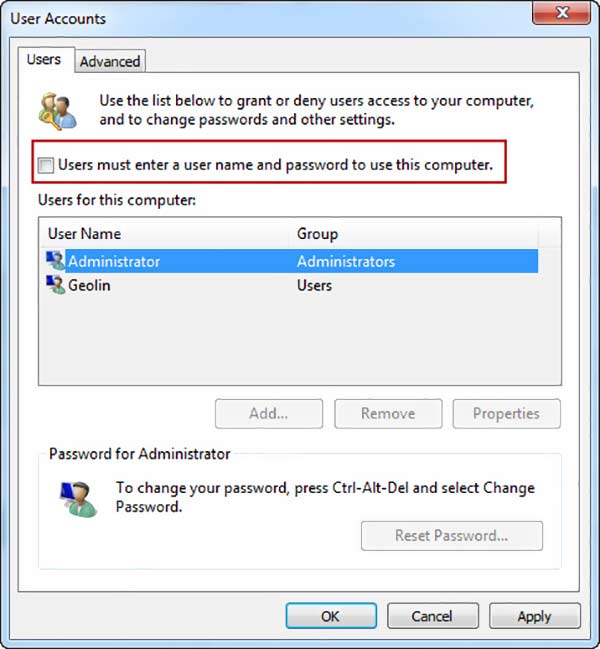 5단계Windows 8 PC를 다시 시작하면 암호 없이 컴퓨터에 직접 들어갈 수 있습니다.
5단계Windows 8 PC를 다시 시작하면 암호 없이 컴퓨터에 직접 들어갈 수 있습니다. 3 부분. Microsoft 계정을 통해 Windows 8 암호 제거
Microsoft 계정을 Windows 8 PC 로그인의 기본 계정으로 사용하는 경우 Microsoft 계정 사이트로 이동하여 Windows 8에서 잊어버린 관리자 암호를 재설정할 수 있습니다.
1 단계브라우저를 열고 다음으로 이동하십시오. 마이크로소프트 계정 재설정 페이지. 2 단계여기에 Microsoft 계정과 연결된 이메일 또는 전화 번호를 입력할 수 있습니다. 딸깍 하는 소리 다음 버튼을 눌러 다음 페이지로 이동합니다. 3단계1회용 비밀번호를 받을 수 있는 방법을 선택하세요. 보안 코드를 받을 수 있는 이메일 또는 전화번호를 선택하고 본인 확인을 해야 합니다. 4단계ID 코드를 찾을 수 있는 이메일 또는 메시지로 이동합니다. 로 돌아가기 마이크로소프트 계정 재설정 페이지를 열고 프롬프트가 표시되면 입력하십시오. 딸깍 하는 소리 다음. 5단계올바른 코드를 입력하면 Windows 8 계정에 대한 새 암호를 설정하라는 안내가 표시됩니다. 이 단계에서 잊지 못할 비밀번호를 입력해야 합니다.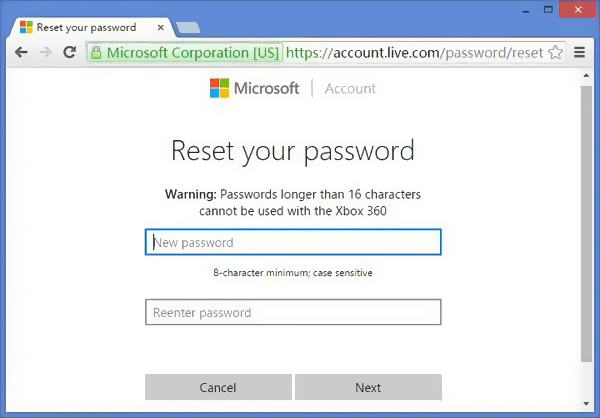 6단계컴퓨터를 다시 시작하고 방금 만든 새 암호로 Windows 계정에 로그인합니다.
6단계컴퓨터를 다시 시작하고 방금 만든 새 암호로 Windows 계정에 로그인합니다. 유사한 단계를 수행하면 쉽게 Windows 7 암호 재설정.
4부. Windows 8 비밀번호 재설정 FAQ
질문 1. 다른 Windows 계정으로 어떻게 전환합니까?
Windows에서 두 개 이상의 사용자 계정을 만들 수 있습니다. 계정을 변경하려면 시작 메뉴로 이동한 다음 프로필을 선택할 수 있습니다. 그 후에 사용 가능한 모든 계정이 거기에 나열됩니다. 전환하려는 Windows 계정을 선택하고 클릭합니다.
질문 2. Windows 8 PC에서 안전 모드를 활성화하는 방법은 무엇입니까?
Shift 키를 누른 상태에서 다시 시작 옵션을 동시에 클릭하면 옵션 선택 페이지가 나타납니다. 여기에서 문제 해결 옵션을 선택할 수 있습니다. 고급 옵션을 클릭한 다음 시작 설정을 입력합니다. 안전 모드 활성화 옵션을 찾아 클릭하십시오. 이제 지침에 따라 Windows PC에서 안전 모드를 활성화할 수 있습니다.
질문 3. Windows 8 부팅 메뉴로 들어가는 방법은 무엇입니까?
Windows 8 PC에서 부팅 메뉴로 들어가려면 PC를 다시 시작해야 합니다. 부팅 메뉴가 표시될 때까지 F8 키를 반복해서 누릅니다.
결론
Windows 8 암호를 잊어버렸습니다.? 잊어버린 비밀번호를 재설정, 우회 또는 제거하는 3가지 유용한 팁을 배울 수 있습니다. 아직 궁금한 사항이 있으시면 Windows 8 암호 재설정, 자세한 내용은 메시지를 남길 수 있습니다.



